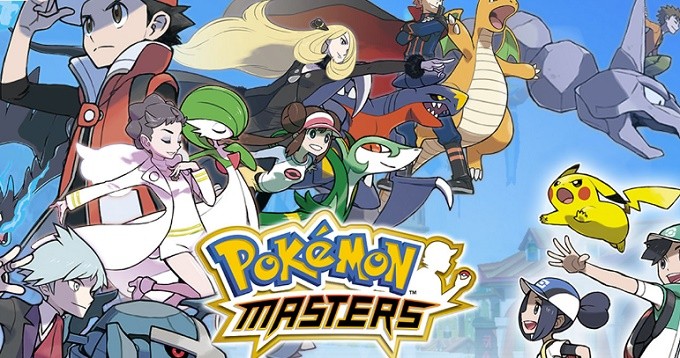
今流行っているスマホゲーム「ポケモンマスターズ」(ポケマス)を聞いたことがありますか。ゲーム実況の盛り上がりもあって、パソコンの大画面でスマホゲームをプレイしたり、ゲームの画面を録画したりしたいという意見を持つ人は多いようです。「ポケモンマスターズ」のPC版が存在しないので、この記事ではPCで「ポケモンマスターズ」をプライする方法についてご紹介します。
パソコンで「ポケマス」をやるには?
画面ミラーリング
PCでスマホゲームをプレイしたい場合、スマホの画面をパソコンに出力するのは最適です。今回はApowerMirrorという画面ミラーリングソフトを紹介させていただきます。
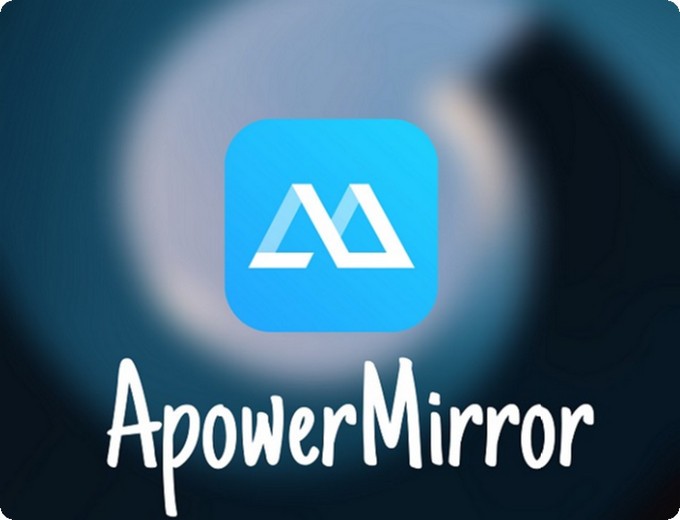
このソフトを利用して、スマホの画面をPCに映すことが簡単です。またパソコンからマウスやキーボードを利用してAndroidデバイスを制御することもでき流ので、このソフトを利用してAndroidユーザーはPCで「ポケマス」をプレイできます。
では、下記のガイドを参考しながら、体験しましょう。
*******************
使う前に、パソコンとスマホでアプリをダウンロードして、インストールします。ダウンロードボタンをクリックしてください:
*******************
- インストールしたあと、両方ともアプリを起動します。
- そして、スマホでから「アプリ設定」>USBデバッグを有効に変更します。
- USBケーブルでパソコンにスマホを接続します。利用するとき、USBケーブルでパソコンにスマホを接続する必要があります。

- 接続できれば、スマホにApowerMirrorのアプリがインストールされました。

- スマホで画面にある「今すぐ開始」をタップして、スマホの画面をPCに表示されます。

☞ヒント
バーチャルキーボードを体験する方法はこのリンクを参考してみてください。
エミュレータ
AndroidのアプリをPCにインストールして利用する方法と聞いたら、NOX、ブルースタックス、MEmuなどのAndroidエミュレータも挙げられるでしょう。
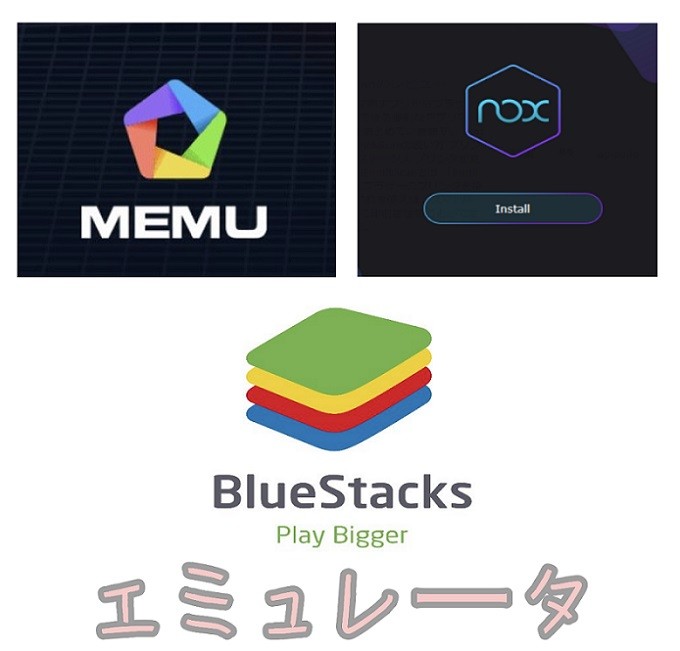
しかし、エミュレータでGoogle Playに行って「ポケモンマスターズ」をダウンロードしてみたところ、「お使いのデバイスはこのバージョンに対応していません。」というメッセージが表示されました。「ポケモンマスターズ」をパソコンにインストールできないことがわかりました。すなわちNOX、ブルースタックス、MEmuなどのAndroidエミュレータを使って、パソコンで「ポケマス」をやるの無理だと思います。
上記に紹介されたApowerMirrorを使えば、PC版やエミュレータがなくても、パソコンでポケマスをプレイすることが簡単です。興味があれば、試してください。




コメントを書く